
Android TV のリモコンが機能しないことに気づくと、特にテレビをリセットしたいときにはがっかりするかもしれません。ありがたいことに、リモコンなしで Android TV をリセットする簡単な方法がいくつかあります。この記事では、テレビのボタン、キーボードまたはマウス、モバイル リモート アプリを使用して Android TV をリセットするプロセスを示します。
リモコンなしでAndroid TVをソフトリセットする
Android TV をソフト リセットする利点は、インストールされているアプリ、設定、保存されているデータがそのまま保持されることです。
- Android TV の電源ボタンを見つけます。電源ボタンは背面右側または TV ロゴの下にあります。
- 電源ボタンを10~15秒間押し続けます。
- テレビの電源が切れたら、電源ボタンを放します。
- Android TV が自動的に再起動するまで待ちます。自動的に再起動しない場合は、手動でテレビの電源を入れます。
Android TV のパフォーマンスが遅い場合は、ハードリセットする必要があります。
マウスまたはキーボードを使用して Android TV をハードリセットする
ハードリセットは、アプリ、設定、ストレージ ファイルなど、Android TV 上のすべての内容を消去する手法です。マウスまたはワイヤレス キーボードのドングルを Android TV の USB ポートに接続します。ほんの一瞬で、Android TV 画面にポインターが表示されます。マウスまたはキーボードを使用して、Android TV の[設定] → [デバイス設定] → [リセット] → [工場出荷時設定にリセット] に移動します。

スマートフォンのリモート アプリを使用して Android TV を工場出荷時の状態にリセットする
Android TV をリセットするもう 1 つの簡単な方法は、Google TVアプリを使用することです。このアプリを使用するには、Android TV を iPhone または Android スマートフォンと同じワイヤレス ネットワークに接続する必要があります。次に、アプリを実行し、リモートをクリックして、Android TVを選択してペアリングを完了します。さらに、TV 設定に移動してハードリセットを実行します。
| デバイス | 互換性のあるリモートアプリ |
|---|---|
| アンドロイドテレビ | Google TV [ Play ストア| App Store ] |
WiFi がない場合やインターネット接続が不安定な場合は、Google TV アプリは動作しません。このような場合は、IR リモート アプリを使用して Android TV を工場出荷時のデフォルトに復元できます。
しかし、Android TV に最適な IR リモート アプリを選択するのは、多くの人にとって難しいことです。そう感じる場合は、当社の推奨事項を確認し、これらのアプリのいずれかを使用して Android TV をリセットしてください。
物理ボタンを使用して Android TV を工場出荷時の設定にリセットする
テレビのボタンを使用して Android TV をリセットしたい場合は、シークレット メニューに入る必要があります。これを行うには、Android TV がオフになっていることを確認します。次に、 Android TV の電源ボタンと音量ダウンボタンを同時に押し続けます。これらのボタンを押したまま、Android TV をオンにします。
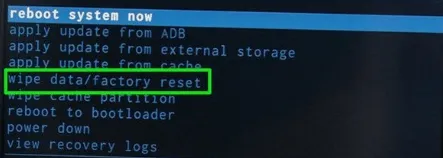
Android TV にリカバリ モードが表示されるまで、これらのボタンを押し続けます。音量キーを押してメニューをスクロールし、[データ消去/工場出荷時設定へのリセット]オプションを選択します。確認するには、 Android TV の電源ボタンを押します。これにより、Android TV からすべてのデータが削除され、デフォルトの状態に戻ります。





コメントを残す